Page 1

EeeBox PC
Felhasználói kézikönyv
EeeBox EB1503
Page 2

Magyar
HUG7300
Első kiadás V1
2012 Április
Copyright® 2012 ASUSTeK COMPUTER INC. Minden jog fenntartva!
Az ASUSTeK COMPUTER INC. („ASUS”) előzetes írásos engedélye nélkül ennek
a kiadványnak, illetve a benne leírt termékeknek vagy szoftvernek, semmilyen
részletét nem szabad sokszorosítani, továbbítani, átírni, adatfeldolgozó rendszerben
tárolni, bármilyen nyelvre lefordítani, legyen az bármilyen formában vagy eszközzel,
kivéve a vásárlói dokumentációt tartalékmásolat készítése céljából.
Minden, a használati utasításban említett termék- vagy vállalatnév az adott vállalat
védjegye vagy bejegyzett védjegye lehet, és kizárólag azonosítás céljából kerül
felhasználásra. Minden védjegy az adott tulajdonosok birtokában van.
Arra törekedtünk, hogy jelen kézikönyv megfelelő és frissített információkat
tartalmazzon. A gyártó azonban nem vállal garanciát a tartalom pontosságára, ezért
fenntartja magának a jogot az előzetes bejelentés nélküli változtatásokra.
Page 3

Tartalomjegyzékék
Tartalomjegyzék ........................................................................................3
Felhívások ....................................................................................................5
CE Jelölés ...............................................................................................7
A biztonságos üzemeltetéssel kapcsolatos információk ..........10
Megjegyzések a kézikönyvhöz...........................................................13
Üdvözöljük! ...............................................................14
A csomag tartalma .................................................................................14
Ismerkedés az EeeBox PC-vel ..................................15
Elölnézet.....................................................................................................15
Hátulnézet .................................................................................................17
A lemezbetöltő réses DVD-lejátszó használata ............................19
A távvezérlő használata (csak bizonyos modelleken) ...............20
Az EeeBox PC távvezérlése ..................................................................23
Az EeeBox PC elhelyezése ........................................24
A talp felszerelése ...................................................................................24
Az Eee Box PC elhelyezésével kapcsolatos gyelmeztetés .....25
Az EeeBox PC csatlakoztatása monitorhoz ....................................26
Az EeeBox PC üzembe helyezése ............................27
Csatlakoztatás kijelzőeszközhöz ........................................................27
Csatlakoztatás USB-eszközhöz ...........................................................27
Csatlakozás hálózati eszközhöz .........................................................28
Csatlakozás Wi-Fi-hez a vezeték nélküli antennán keresztül...29
A rendszer bekapcsolása ......................................................................30
Az EeeBox PC használata .........................................31
A vezeték nélküli kapcsolat kongurálása .....................................31
Vezetékes kapcsolat kongurálása ...................................................32
Az audió kimenet kongurálása HDMI-eszközön keresztül ....36
ASUS Easy Update ..................................................................................38
Page 4

Magyar
A rendszer visszaállítása ..........................................39
A visszaállító partíció használata ......................................................39
Az operációs rendszer visszaállítása a Gyári
Alapértelmezett Partícióra (F9 visszaállítás) ...........................39
A gyári alapértelmezett környezet adatainak biztonsági
mentése egy USB-meghajtóra (F9 biztonsági mentés) ......40
Az USB adattároló eszköz használata
(USB rendszer-visszaállítás) .................................................................41
4 EeeBox PC
Page 5

Felhívások
A Federal Communications Commission nyilatkozata
Ez a berendezés megfelel az FCC-szabályzat 15. részében
foglaltaknak. A működtetésnek az alábbi két feltétele van:
• A készülék nem okozhat káros interferenciát, és
• Az eszköznek minden zavart el kell viselnie, ideértve az olyan
interferenciát is, amely nem kívánt működést eredményezhet.
Az elvégzett tesztek eredményei alapján kijelenthető, hogyő, hogy, hogy
a készülék az FCC szabályainak 15. szakasza alapján megfelel
a B osztályú digitális berendezésekkel szemben támasztott
követelményeknek.
E határértékeket úgy állapítottuk meg, hogy lakásban történő
használat esetén megfelelő védelmet nyújtsanak a káros
interferenciák ellen. A készülék rádiófrekvenciás sugárzást generál,
használ és sugározhat. Ha nem a gyártó utasításai alapján helyezik
üzembe, káros kölcsönhatásba léphet más, rádiókommunikációt
használó berendezésekkel. Arra azonban nincs garancia, hogy sehol
nem léphet fel interferencia. Amennyiben a berendezés használata
közben káros interferenciát okoz a rádiófrekvenciás vagy televíziós
jeleknek – amely a berendezés ismételt ki- és bekapcsolásával
állapítható meg – a következő intézkedésekkel próbálja megoldani a
problémát:
• Irányítsa másfelé vagy helyezze át a vevőantennát.
• Növelje a készülék és a vevőegység közötti távolságot.
• Csatlakoztassa a készüléket a vevő hálózati áramkörétől eltérő
hálózati konnektorba.
• Kérje a kereskedő vagy egy tapasztalt rádió/TV szerelő
segítségét.
Magyar
FIGYELEM! Az eszköz jogtulajdonosa által kifejezetten jóvá nem
hagyott változtatások, illetve módosítások érvényteleníthetik az
üzemeltető készülékhasználatra való jogosultságát.
EeeBox PC 5
Page 6

Magyar
Rádiófrekvenciás zavarra vonatkozó gyelmeztetés
E készüléket a mellékelt utasítások szerint kell telepíteni és
működtetni, az adókészülékkel használt antenná(ka)t úgy
kell telepíteni, hogy minden személytől legalább 20 cm
távolságra legyen(ek), illetve tilos az(oka)t együtt elhelyezni és
működtetni bármilyen egyéb antennával vagy adókészülékkel. A
végfelhasználókat és a telepítést végző személyeket el kell látni
az antenna telepítési, illetve az adókészülék kezelési utasításaival,
hogy megfeleljenek a rádiófrekvenciás kitettségre vonatkozó
követelményeknek.
Megfelelőségi nyilatkozat (R&TTE irányelv 1999/5/EK)
Az alábbi tételek teljesültek és relevánsnak, illetve elégségesnek
minősülnek:
• Alapvető követelmények a [3. cikk] szerint
• Egészségvédelmi és biztonsági követelmények a [3.1a cikk]
szerint
• Elektromos biztonság tesztelése az [EN 60950] szerint
• Az elektromágneses zavartűréssel szembeni védelmi
követelmények a [3.1b cikk] szerint
• Az elektromágneses zavartűrés vizsgálata az [EN 301 489-1] és
[EN 301 489-17] szerint
• A rádiófrekvenciás spektrum hatékony használata a [3.2. cikk]
szerint
• Rádió tesztsorozatok a [300 328-2] szerint
6 EeeBox PC
Page 7

CE Jelölés
CE jelölés a vezeték nélküli LAN/Bluetooth nélküli
eszközöknek
Az eszköz szállított verziója megfelel a 2004/108/EK
“Elektromágneses kompatibilitás” és a 2006/95/EK
“Alacsonyfeszültségű direktíva” EEK direktíváknak.
CE jelölés a vezeték nélküli LAN-al/Bluetooth-al rendelkező
eszközöknek
Az eszköz megfelel az Európa Parlament és Bizottság által 1999
március 9.-én kiadott, a Rádió és telekommunikációs felszereléseket
szabályozó 1999/5/EK direktíváknak és kölcsönös megfelelőségi
elismerésnek.
Vezeték nélküli működési csatorna különböző
területeken
Észak-Amerika 2.412-2.462 GHz Ch01 through CH11
Japán 2.412-2.484 GHz Ch01 through CH14
Európa ETSI 2.412-2.472 GHz Ch01 through Ch13
Magyar
EeeBox PC 7
Page 8
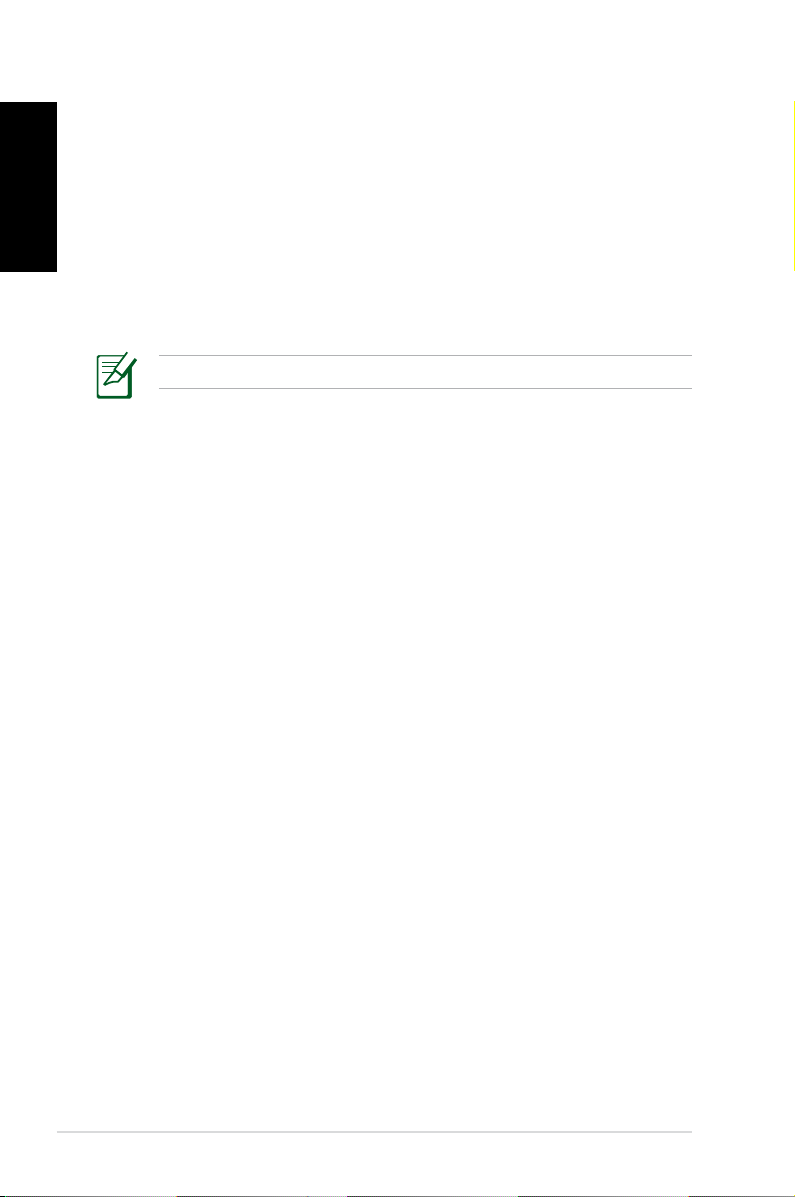
Magyar
Korlátozott vezeték nélküli frekvenciasávok
Franciaországban
Franciaország egyes területein korlátozhatják a frekvenciasáv
használatát. Beltéren a legrosszabb esetben a legnagyobb
megengedett sugárzási teljesítmény:
• 10 mW a teljes 2,4 GHz-es sávban(2 400 MHz–2 483,5 MHz)
• 100 mW a 2 446,5 MHz és 2 483,5 MHz közötti frekvenciák
esetében
A 10-13. csatornák a 2 446,6 – 2 483,5 MHz-es sávban működnek.
Kevés lehetőség nyílik a kültéri használathoz: magánterületen
vagy közéleti személyek magánterületén a használat a Védelmi
Minisztérium előzetes engedélyezési eljárásának függvénye, ahol
a maximális megengedett teljesítmény 100 mW a 2 446,5–2 483,5
MHz-es sávban. A kültéren, közterületen történő használat nem
engedélyezett.
Az alább felsorolt osztályokban a teljes 2,4 GHz-es sávra
vonatkozóan:
• A maximális engedélyezett teljesítmény beltéren 100 mW
• A maximális engedélyezett teljesítmény kültéren 10 mW
Azon osztályok esetében, ahol a 2 400–2 483,5 MHz-es sáv
használata megengedett 100 mW-nál kisebb beltéri, illetve 10 mW
kisebb kültéri EIRP mellett:
01 Ain 02 Aisne 03 Allier
05 Hautes Alpes 08 Ardennes 09 Ariège
11 Aude 12 Aveyron 16 Charente
24 Dordogne 25 Doubs 26 Drôme
32 Gers 36 Indre 37 Indre et Loire
41 Loir et Cher 45 Loiret 50 Manche
55 Meuse 58 Nièvre 59 Nord
60 Oise 61 Orne 63 Puy du Dôme
64 Pyrénées Atlantique 66 Pyrénées Orientales
67 Bas Rhin 68 Haut Rhin
70 Haute Saône 71 Saône et Loire
75 Paris 82 Tarn et Garonne
84 Vaucluse 88 Vosges 89 Yonne
90 Territoire de Belfort 94 Val de Marne
8 EeeBox PC
Page 9

Ez az előírás idővel valószínűleg módosul, lehetővé téve a vezeték
nélküli LAN kártya használatát Franciaország nagyobb területén.
Kérjük, érdeklődjön az ART-nél a legfrissebb információkért (www.
arcep.fr).
Az Ön WLAN kártyája kevesebb mint 100 mW, de több mint 10
mW teljesítményt sugároz.
A Kanadai Távközlési Minisztérium nyilatkozata
Ez a digitális berendezés nem haladja meg a digitális
berendezésekből származó rádiófrekvenciás zaj tekintetében
a B osztályra vonatkozó határértékeket a Kanadai Hírközlési
Minisztérium Rádiófrekvenciás Szabályozása értelmében.
Ez a B osztályú digitális berendezés megfelel a kanadai ICES-003-nak.
Integrált áramkörök által okozott sugárzással
kapcsolatos nyilatkozat Kanada területére
vonatkozóan
Ez a berendezés megfelel a nem szabályozott környezetre
vonatkozóan előírt, integrált áramkörök által okozott sugárzásnak
való kitettségre vonatkozó határértékeknek. Annak érdekében, hogy
továbbra megfeleljenek az integrált áramkörök rádiófrekvenciás
kitettségre vonatkozó követelményeinek, kerüljék az adóantenna
közvetlen érintését sugárzás közben. A végfelhasználók kötelesek
betartani az adott kezelési utasításokat, hogy megfeleljenek a
rádiófrekvenciás kitettségre vonatkozó követelményeknek.
Magyar
A működésnek a következő két feltétele van:
• Az eszköz nem okozhat zavart, és
• ennek az eszköznek minden vett interferenciát állnia kell, beleértve a
nem kívánatos működést okozó interferenciát.
REACH
A vegyi anyagok nyilvántartásba vételéről, értékeléséről,
engedélyezéséről és korlátozásáról szóló REACH (Registration,
Evaluation, Authorisation, and Restriction of Chemicals) szabályozási
kerettervvel összhangban közzétettük a termékeinkben lévő vegyi
anyagokat az ASUS REACH webhelyén: http://csr.asus.com/english/
REACH.htm.
EeeBox PC 9
Page 10

Magyar
A biztonságos üzemeltetéssel kapcsolatos információk
Az Ön EeeBox PC-jét az informatikai berendezésekre vonatkozó
legújabb biztonsági szabványok szerint tervezték és tesztelték. Az
Ön biztonsága érdekében azonban ne feledje elolvasni az alábbi
biztonsági információkat.
A rendszer üzembe helyezése
• Olvassa el alaposan és tartsa be a dokumentáció összes
utasítását, mielőtt működtetné a rendszert.
• Ne használja a terméket víz vagy hőforrások, például fűtőtest
közelében.
• A rendszert stabil felületre állítsa a mellékelt talp segítségével.
• A készülékházon található nyílások a szellőztetést szolgálják.
Ne zárja el vagy fedje le a szellőzőnyílásokat. Győződjön meg
arról, hogy elegendő hely van a rendszer körül a megfelelő
szellőzéshez. Semmiféle idegen tárgyat ne dugjon a
szellőzőnyílásokba!
• A terméket 0˚C és 35˚C közötti hőmérsékleten használja.
• Ha hosszabbító kábelt használ, ellenőrizze, hogy a
hosszabbítóhoz csatlakoztatott berendezések teljes
áramfelvétele nem haladja-e meg a hosszabbító kábel névleges
teljesítményét.
Gondozás használat közben
• Ne lépjen a hálózati kábelre, és ne tegyen rá tárgyakat.
• Ne öntsön vizet vagy más folyadékot a rendszerre.
• Annak ellenére, hogy a rendszer ki van kapcsolva, csekély
mennyiségű áram még folyik a tápkábelen. A rendszer tisztítása
előtt mindig húzza ki az összes tápkábelt, modemkábelt és
hálózati kábelt a hálózati csatlakozóból.
• Ha az alábbi műszaki problémákat tapasztalja a termékkel
kapcsolatban, húzza ki a tápkábelt és lépjen kapcsolatba egy
szerviz szakemberrel vagy a kiskereskedővel.
10 EeeBox PC
Page 11
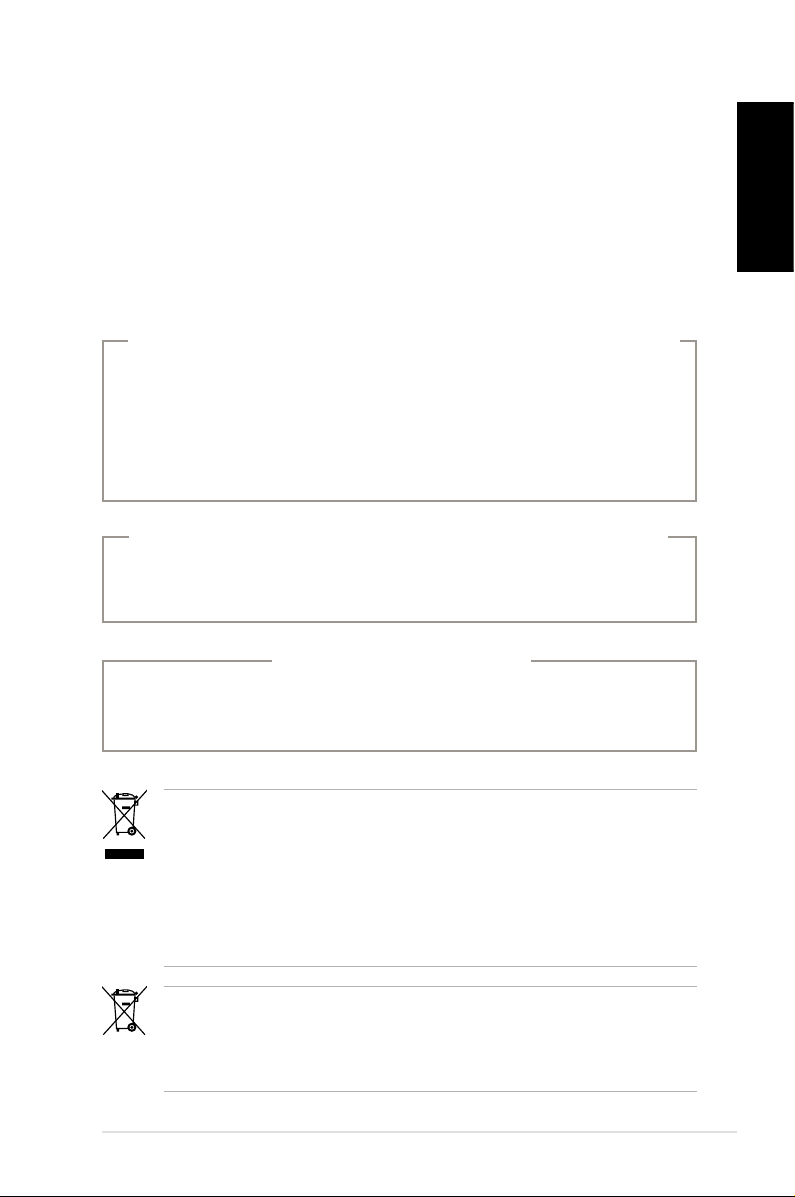
• A tápkábel vagy a csatlakozó dugó sérült.
• Folyadék ömlött a készülékbe.
• A rendszer nem működik normálisan annak ellenére, hogy
betartotta az összes használati utasítást.
• A rendszert elejtették, vagy a burkolata megsérült.
• A rendszer teljesítménye megváltozik.
Lítium-ion akkumulátorra vonatkozó gyelmeztetés
FIGYELEM: A nem megfelelő akkumulátor használata
robbanásveszélyes. Kizárólag ugyanolyan, vagy a gyártó
által ajánlott, egyenértékű típusú akkumulátort használjon.
Az elhasznált akkumulátorokat a gyártó utasításának
megfelelően ártalmatlanítsák.
LÉZERTERMÉKRE VONATKOZÓ FIGYELMEZTETÉS
1. OSZTÁLYÚ LÉZERTERMÉK
TILOS SZÉTSZERELNI!
A garancia nem vonatkozik olyan termékekre,
amelyeket a felhasználó szétszerelt.
Magyar
NE dobja ki az EeeBox PC-t a háztartási szeméttel. A terméket úgy
terveztük meg, hogy lehetővé tegye az alkatrészek és anyagok
megfelelő újrahasznosítását. Az áthúzott kerekes szeméttárolót
ábrázoló jelzéssel ellátott terméket (elektromos és elektronikus
berendezések és higanytartalmú gombelemek) nem szabad
háztartási szemétként kezelni. Érdeklődjön a helyi műszaki
támogatásnál a termék újrahasznosítását illetően.
NE helyezze el az akkumulátort a háztartási hulladékkal együtt. Az
áthúzott kerekes szeméttárolót ábrázoló jelzés azt jelenti, hogy az
akkumulátort tilos a háztartási hulladékkal elhelyezni. Érdeklődjön
a helyi műszaki támogatásnál az elemek cseréjét illetően.
EeeBox PC 11
Page 12
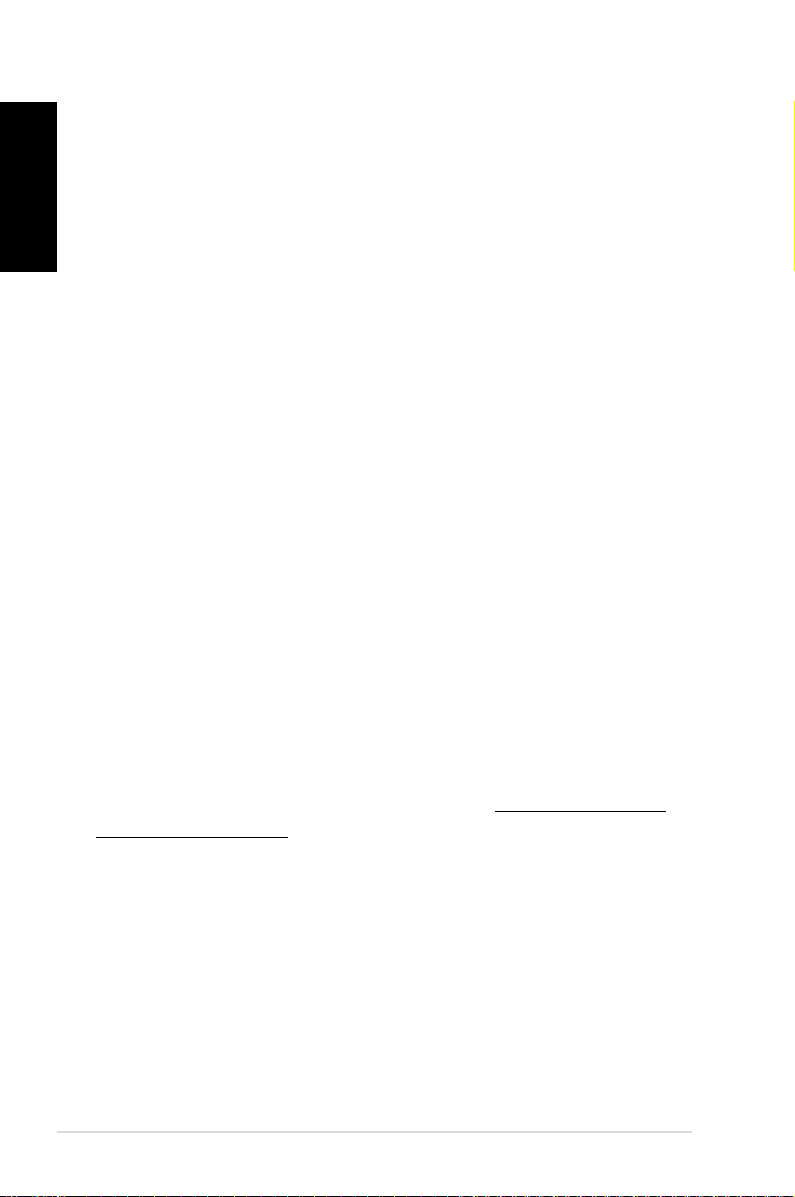
Magyar
Megfelelés a globális környezetvédelmi
szabályozásoknak, és az erre vonatkozó nyilatkozat
Az ASUS betartja a termékeinek tervezése és gyártása során
alkalmazott zöld tervezési koncepciót, és meggyőződik arról, hogy
az ASUS termékek az élettartamuk valamennyi szakasza során
megfelelnek a globális környezetvédelmi szabályozásoknak. Ezen
kívül az ASUS a szabályozás előírásainak értelmében nyilvánosságra
hozza a vonatkozó információkat.
Tekintse meg a http://csr.asus.com/english/Compliance.htm oldalt
azon információ-nyilvánosságra hozatal tekintetében, amelyre az
ASUS a szabályozások értelmében kötelezett:
Japán JIS-C-0950 anyagnyilatkozatok
EU REACH SVHC
Svájci energiatörvények
ASUS újrahasznosítási program / VisszavételiVisszavételi
szolgáltatás
Az ASUS újrahasznosítási és visszavételi politikája a
környezetvédelem iránti elkötelezettségünk eredménye. Olyan
megoldásokat nyújtunk a felhasználók számára, amelyek révén
felelősségteljesen újrahasznosíthatják az általunk gyártott
készülékeket, akkumulátorokat és egyéb alkatrészeket, illetve
a csomagolóanyagokat. A különféle régiókra vonatkozó
újrahasznosítási tudnivalókért látogasson el a http://csr.asus.com/
english/Takeback.htm weboldalra.
12 EeeBox PC
Page 13

ENERGY STAR termék
Az Energy Star az USA Környezetvédelmi Hivatalának
és az USA Energiaügyi Hivatalának közös programja,
amely mindenki számára segít pénzt megtakarítani
és megvédeni a környezetet energiatakarékos
termékek és gyakorlat alkalmazásával.
Valamennyi, ENERGY STAR emblémával ellátott
ASUS termék megfelel az ENERGY STAR norma előírásainak, és az
energiagazdálkodási funkció alapértelmezésképpen engedélyezett.
A monitor és a számítógép automatikusan alvó módba kerülnek 15,
illetve 30 perc üresjárat után. A számítógép felébresztéséhez kattintson
az egérrel vagy nyomjon meg egy gombot a billentyűzeten.
További információk az energiagazdálkodásról és a környezet számára
nyújtott előnyeiről itt: http://www.energy.gov/powermanagement.
Az ENERGY STAR közös programmal kapcsolatos részletekért pedig
látogasson el a http://www.energystar.gov oldalra.
MEGJEGYZÉS: Az Energy Star NEM támogatott Freedos és Linux alapú
termékeken.
Magyar
Megjegyzések a kézikönyvhöz
Bizonyos feladatok helyes végrehajtásának biztosítása érdekében,
vegye gyelembe az alábbi szimbólumokat az útmutató egészében.
FIGYELMEZTETÉS: elengedhetetlen tájékoztatás, amelyet be KELL
tartani a saját testi épségének megóvása érdekében.
FONTOS: a feladat végrehajtásához KÖTELEZŐEN betartandó
utasítás.
TIPP: tippek és hasznos tájékoztatás a feladatok végrehajtásához.
MEGJEGYZÉS: kiegészítő információ különleges helyzetekre.
EeeBox PC 13
Page 14

Üdvözöljük!
Quick Start Guide
Magyar
Gratulálunk az EeeBox PC megvásárlásához! Az alábbi ábrán új
EeeBox PC-je csomagjának tartalma látható. Amennyiben az alábbi
tételek közül bármelyik sérült vagy hiányzik, lépjen kapcsolatba a
forgalmazóval.
A csomag tartalma
EeeBox PC Talp és talprögzítő csavar Távvezérlő (opcionális)
Mini jack-S/PDIF adapter Hálózati adapter Hálózati tápkábel
14 EeeBox PC
Jótállási jegy Gyors útmutató
HDMI kábel (opcionális)
HDMI-DVI adapter
(opcionális)
VESA szerelőkonzol és
csavarcsomag
Antenna
Ha egy eszköz vagy valamelyik részegysége a garanciális időszakon
belül normál és megfelelő használat mellett elromlik, vigye a
garanciakártyát az ASUS szervizközpontjába a hibás részegységek
cseréje érdekében.
Page 15

Ismerkedés az EeeBox PC-vel
Elölnézet
Tekintse meg az alábbi ábrát a rendszer ezen oldallapján lévő
alkatrészek azonosításához.
1
2
3
4
5
Magyar
6
7
1
Merevlemez-tevékenység LED
A merevlemez tevékenység kijelző LED-je mutatja, ha
adatátvitel történik a meghajtó felé.
2
Üzemkapcsoló
Az üzemkapcsoló segítségével BE vagy KI lehet kapcsolni a
rendszert.
EeeBox PC 15
Page 16

Magyar
3
Lemezbetöltő réses DVD
A lemezbetöltő réses DVD
+
RW-lejátszó
–
+
RW-lejátszó praktikus és gyors
–
módon teszi lehetővé a fájlok lemezre írását.
4
Memóriakártya-nyílás
A beépített memóriakártya-olvasó digitális
fényképezőgépekkel, MP3-lejátszókkal, mobiltelefonokkal
vagy PDA-kkal használható MMC/SD/SDHC memóriakártyák
olvasására képes.
5
USB csatlakozó
Az USB (Universal Serial bus) csatlakozó kompatibilis az USB
szabványú eszközökkel, pl. billentyűzetek, mutatóeszközök,
fényképezőgépek és merevlemez-meghajtók. Az USB
sok eszköz egyidejű működését teszi lehetővé egyetlen
számítógépen, míg egyes perifériák kiegészítő csatlakozási
pontként vagy elosztóként működnek.
6
Fejhallgató/Audió kimeneti csatlakozóaljzat
A sztereó fejhallgató aljzaton keresztül a rendszer audió
kimenetét aktív hangszóróhoz vagy fejhallgatóhoz
csatlakoztatja. Dugjon egy 3,5 mm-es mini-jack dugóval
felszerelt audió kábelt ebbe az aljzatba az analóg vagy
digitális hang átviteléhez.
7
Mikrofon csatlakozóaljzat
A mikrofon csatlakozóaljzatot mikrofon csatlakoztatására
16 EeeBox PC
lehet használni videokonferenciához, hangalámondásra
vagy egyszerű hangfelvételek készítéséhez.
Page 17

Hátulnézet
HDMI
ANT.
E-SATA
Tekintse meg az alábbi ábrát a rendszer ezen oldallapján lévő
alkatrészek azonosításához.
1
2
7
1
Vezeték nélküli antenna csatlakozója
3
4
5
6
8
9
Magyar
Az aljzathoz a mellékelt vezeték nélküli antenna
csatlakoztatható a vezeték nélküli jel erősebb vétele
érdekében.
Az antenna szükség szerint felszerelhető/eltávolítható.
Csatlakoztassa az antennát az Eeebox PC-hez a jobb vétel
érdekében, ha Wi-Fi-t használnak.
2
USB-csatlakozó
Az USB (Universal Serial Bus) csatlakozó kompatibilis az USB
szabványú eszközökkel, pl. billentyűzetek, mutatóeszközök,
fényképezőgépek és merevlemez-meghajtók. Az USB
sok eszköz egyidejű működését teszi lehetővé egyetlen
számítógépen, míg egyes perifériák kiegészítő csatlakozási
pontként vagy elosztóként működnek.
EeeBox PC 17
Page 18

Magyar
3
Kensington® zár portja
A Kensington® zár portja lehetővé teszi a EeeBox PC
rögzítését Kensington® típusú biztonsági termékek
segítségével. Az ilyen biztonsági termékek általában
fémkábelt és zárat tartalmaznak, amelyek megakadályozzák
a EeeBox PC eltávolítását a rögzítési pontról. Egyes
biztonsági termékek mozgásérzékelőt is tartalmazhatnak,
amely megszólal, ha mozgatják.
4
Megjelenítő (monitor) kimeneti portja
A 15 érintkezős D-sub monitorport szabványos VGAkompatibilis eszköz, mint például monitor vagy kivetítő
használatát támogatja, ami nagyobb külső megjelenítést
tesz lehetővé.
5
HDMI csatlakozó
A HDMI (High Denition Multimedia Interface –
Nagyfelbontású multimedia csatoló) Full-HD eszközök, mint
pl. LCD TV vagy monitor használatát támogatja, így lehetővé
teszi a megtekintést egy nagyméretű, külső megjelenítőn.
6
E-SATA
E-SATA csatlakozó
Az External SATA (külső SATA), más néven eSATA csatlakozó
lehetővé teszi az eredetileg a számítógép belsejébe
építendő soros ATA eszközök külső csatlakoztatását.
Akár hatszor gyorsabb, mint a jelenlegi USB 2.0 és 1394
csatoló külső adattárolás esetén, illetve működés közbeni
csatlakoztatást is lehetővé tesz, akár két méter hosszúságú
árnyékolt kábelek segítségével.
7
Fejhallgató/Audió kimeneti csatlakozóaljzat (S/PDIF
OUT) aljzat
A sztereó fejhallgató aljzaton keresztül a rendszer audió
kimenetét aktív hangszóróhoz vagy fejhallgatóhoz
csatlakoztatja. Dugjon egy 3,5 mm-es mini-jack dugóval
felszerelt audió kábelt ebbe az aljzatba az analóg vagy
digitális hang átviteléhez.
18 EeeBox PC
Az S/PDIF kimenet funkció igénybe vételéhez
használja a mellékelt mini jack-S/PDIF adaptert az
erősítőhöz történő csatlakoztatáshoz.
Page 19

8
LAN csatlakozó
A nyolc érintkezővel felszerelt RJ-45 LAN csatlakozó
szabvány Ethernet kábel csatlakozását támogatja helyi
hálózathoz történő csatlakozáshoz.
9
Tápcsatlakozó bemenet (DC 19V)
A mellékelt hálózati adapter a váltóáramot alakítja
egyenárammá az aljzaton történő használathoz. Az aljzaton
keresztül kapja a PC a tápfeszültséget. A PC sérülésének
elkerülése érdekében mindig a mellékelt hálózati adaptert
használja áramforrásként.
A hálózati adapter felhevülhet a tartós használattól. Ne takarja
le az adaptert és tartsa távol a testétől.
A lemezbetöltő réses DVD-lejátszó használata
Illessze a lemezt a lemezbetöltő réses DVD-lejátszó nyílásába úgy,
hogy a címkével rendelkező oldala balra néz.
Magyar
Lemez címkével
rendelkező oldala
EeeBox PC 19
Page 20

Magyar
A távvezérlő használata (csak bizonyos modelleken)
Használja a távvezérlőt a Windows® MCE (Media Center) indításához,
illetve a TotalMedia Center alkalmazás vezérléséhez médiafájlok
lejátszása esetén. A következő oldalak a távvezérlő gombjainak
funkcióit mutatják be.
A távvezérlő típusa és az MCE funkciói típustól függően eltérők
lehetnek.
1
26
25
24
23
22
21
2
3
4
5
6
7
8
20 EeeBox PC
20
19
18
17
16
15
14
9
10
11
12
13
Page 21

1
Power: nyomja meg a gombot a bekapcsolt és a készenléti
állapot közötti váltáshoz. (Győződjön meg arról, hogy a
Távvezérlővel történő bekapcsolást engedélyezte a BIOS-ban a
szolgáltatás használatához.)
2
Szünet: nyomja meg a szünet gombot a lejátszás
szüneteltetéséhez.
3
Leállítás: nyomja meg a gombot a médiafájlok lejátszásának
megállításához.
4
Lejátszás: nyomja meg a médiafájlok lejátszásához.
5
Gyors előre: nyomja meg a médiafájl nagy sebességgel történő
lejátszásához.
6
Következő szám: nyomja meg a gombot, hogy a következő
zeneszámra lépjen.
7
Információ: nyomja meg, hogy a programinformációkat
megjelenítse az Windows MCE vagy egyéb menülehetőségek
alatt.
8
OK: nyomja meg egy művelet megerősítéshez.
9
Csatorna fel/le: nyomja meg a TV csatornák közti váltáshoz.*
10
Videó: nyomja meg a videók indításához az Windows MCE
program alatt.
Magyar
11
Zene: nyomja meg a Zene menü megnyitásához az Windows
MCE alatt.
12
Enter: nyomja meg a kiválasztott tétel megerősítéséhez.
13
Színes gombok: nyomja meg a menülehetőségek eléréséhez
Windows MCE alatt vagy Teletext módban. (a gombok funkció
területenként eltérők lehetnek.)
14
Teletext Be/Ki: nyomja meg a Teletext mód be-/
kikapcsolásához. (A funkció csak bizonyos területeken elérhető.)
EeeBox PC 21
Page 22

Magyar
15
Töröl: nyomja meg a bevitt adatok törléséhez.
16
Számgombok: nyomja meg számok beviteléhez vagy csatorna
választásához.*
17
TV:TV: Nyomja meg a TV menü megnyitásához Windows MCE alatt
18
Fotók: nyomja meg a Fotók menü megnyitásához az Windows
MCE alatt.
19
Hangerő fel/le: nyomja meg a hangerő növeléséhez/
csökkentéséhez.
20
Némítás: nyomja meg a hang elnémításához.
21
Négyirányú navigációs gombok: nyomja meg a
menülehetőségek görgetéséhez.
22
Vissza: nyomja meg a gombot, hogy visszalépjen az előző oldalra.
23
Windows MCE: Nyomja meg a Windows MCE alkalmazás
megnyitásához.
24
Előzőszám: nyomja meg a gombot, hogy visszalépjen az előző
számra.
25
Visszacsévélés: nyomja meg médiafájlok visszafelé
tekeréséhez.
26
Rögzítés: nyomja meg a TV-műsor felvételének elindításához.*
*A TV funkció csak bizonyos területeken elérhető.
22 EeeBox PC
Page 23

Az EeeBox PC távvezérlése
Az EeeBox PC beépített infravörös vevővel rendelkezik, ami a
távvezérlő jelét fogadja. Ha az EeeBox PC-t a monitor hátuljára
szerelik és így blokkolja az infravörös vevő jelét, a távvezérlő
érzékenysége csökkenhet.
Beépített infravörös vevő
Magyar
EeeBox PC 23
Page 24

Az EeeBox PC elhelyezése
HDMI
E-SATA
Magyar
A talp felszerelése
Állítsa az EeeBox PC-t a mellékelt talpra. Ehhez a következőket kell
tennie:
1. Keresse meg a csavarlyukat az EeeBox PC alján.
2. Illessze a talp csavarját a PC csavarlyukába, majd rögzítse a
talpat egy pénzérme segítségével.
1
Csavarlyuk
2
Csavarlyuk
A talp csavarja
Az EeeBox PC-t a talpa nélkül is az asztalra helyezheti.
24 EeeBox PC
Page 25

Az Eee Box PC elhelyezésével kapcsolatos
gyelmeztetés
○
Magyar
×
EeeBox PC 25
Page 26

Magyar
4
1
2
3
Az EeeBox PC csatlakoztatása monitorhoz
Az EeeBox PC-t egy monitor hátuljára szerelheti. Ehhez a
következőket kell tennie:
1. Rögzítse a VESA konzolt a monitorhoz négy csavar segítségével.
A VESA konzol rögzítéséhez a monitornak meg kell felelnie a
VESA75 vagy VESA100 szabvány előírásainak.
2. Az Eeebox PC hátulján távolítsa el a csavart a jobb oldali rész
középéből (3). Őrizze meg a csavart későbbi használat céljából.
3. Hélyezze az EeeBox PC-t a VESA konzolra, ügyelve a helyes
illeszkedésre, majd rögzítse a PC-t a konzolhoz a mellékelt
csavarok segítségével. Az állványcsavar (amely az állványnak
a PC-hez történő rögzítésére való) az alsó lyukba kerüljön. A
normál csavar a jobb oldali lyukba kerüljön. A normál csavar aA normál csavar a
jobb oldali lyukba kerüljön (4).
26 EeeBox PC
A talp csavarja
Page 27

Az EeeBox PC üzembe helyezése
Az EeeBox PC használatához perifériákat kell csatlakoztatnia hozzá.ériákat kell csatlakoztatnia hozzá..
Csatlakoztatás kijelzőeszközhöz
Csatlakoztassa a mellékelt HDMI/DVI kábel egyik végét a egy
LCD-TV-hez vagy LCD monitorhoz (1), a másik végét pedig a
rendszer hátlapján lévő HDMI/Megjelenítő (Monitor) kimenet
csatlakozóhoz (2).
LCD monitorhoz LCD-TV-hez
2
–vagy–
1
–vagy–
Csatlakoztatás USB-eszközhöz
A rendszer hátlapján lévő USB-csatlakozókhoz USB-eszközöket,
például vezetékes/vezeték nélküli billentyűzetet (területtől
függően), egéreszközöket és nyomtatókat lehet csatlakoztatni.
Magyar
EeeBox PC 27
Page 28

Magyar
Csatlakozás hálózati eszközhöz
Csatlakoztassa a hálózati kábel egyik végét a rendszer hátlapján lévő
LAN csatlakozóhoz, a másikat pedig egy hálózati elosztóhoz (router)
vagy kapcsolóhoz (switch).
Hálózati elosztó vagy kapcsoló
Hálózati kábel RJ-45 csatlakozókkal
28 EeeBox PC
A vezeték nélküli antenna használata opcionálissá válik hálózati
kábellel történő kapcsolódás esetén.
Page 29

Csatlakozás Wi-Fi-hez a vezeték nélküli
HDMI
ANT.
E-SATA
HDMI
ANT.
E-SATA
HDMI
ANT.
E-SATA
antennán keresztül
A vezeték nélküli antenna a vezeték nélküli jel erősebb vételéhez
való. Az antenna szükség szerint felszerelhető/eltávolítható. Csatlakoztassa
az antennát az Eeebox-hoz a jobb vétel érdekében, ha Wi-Fi-t használnak
Ha az EeeBox PC-t VESA konzollal rendelkező monitorra szerelik,
a monitor akadályozhatja és károsan befolyásolhatja az antenna
vételi képességét.
Magyar
EeeBox PC 29
Page 30

Magyar
A rendszer bekapcsolása
Csatlakoztassa a mellékelt hálózati (AC) adaptert a rendszer
hátlapján lévő DC IN aljzathoz, majd nyomja meg az előlapon lévő
üzemkapcsoló gombot a rendszer bekapcsolásához.
3
2
4
1
30 EeeBox PC
• Amikor az EeeBox PC használaton kívül van, húzza ki a
hálózati adapter dugóját a konnektorból, vagy kapcsolja ki a
konnektort, hogy minimálisra csökkentse az áramfogyasztást.
• Állítsa be az energiagazdálkodási lehetőségeket a Windows®
vezérlőpultban. Ezt annak érdekében tegye, hogy az EeeBox
PC kis fogyasztású módban legyen amellett, hogy teljesen
működőképes.
A BIOS-ba történő belépéshez nyomja meg többször az <F2>
gombot rendszerindítás közben.
Page 31

Az EeeBox PC használata
A fejezet képernyőképei kizárólag hivatkozási célt szolgálnak.
A tényleges képernyőképek operációs rendszertől függően
eltérhetnek. Látogassa meg az ASUS weboldalát az www.asus.com
címen a legfrissebb információkért.
A vezeték nélküli kapcsolat kongurálása
A vezeték nélküli hálózathoz történő csatlakozáshoz kövesse az
alábbi lépéseket.
Biztonsági megfontolásból NE csatlakozzon nem biztonságos
hálózathoz. Ellenkező esetben a titkosítás nélkül továbbított
információt mások is láthatják.
1. Kattintson a narancssárga csillaggal megjelölt vezeték nélküli
hálózat ikonra a Windows® Értesítési területen.
2. Jelölje ki a listán azt a vezeték
nélküli hozzáférési pontot, amelyhez
kapcsolódni kíván, majd kattintson
a Csatlakozás gombra a kapcsolat
létrehozásához.
Magyar
Ha nem találja a kívánt hozzáférési
pontot, kattintson a Frissítés ikonra
a jobb felső sarokban és keressen újra
a listán.
3. Kapcsolódáskor jelszó megadására lehet szükség.
4. A kapcsolat létrehozása után a kapcsolat láthatóvá válik a listán.
5. Az értesítési területen látható a vezeték nélküli hálózat ikonja
.
EeeBox PC 31
Page 32

Magyar
Vezetékes kapcsolat kongurálása
Vezetékes hálózat létrehozásához kövesse az alábbi lépéseket:
Dinamikus IP-cím használata / PPPoE hálózati kapcsolat:
1. A jobb gombbal kattintson
a Windows® tálcán lévő
gyelmeztető háromszögre
, majd jelölje ki a Hálózati és
megosztási központ megnzitása.
2. Kattintson a
Adapterbeállítások
módosítása elemre a bal
oldali kék panelben.
3. A jobb gombbal
kattintson a Helyi
kapcsolat elemre
és jelölje ki a
Tulajdonságok elemet.
32 EeeBox PC
Page 33

4. Jelölje ki A TCP/IP protokoll
4-es verziója (TCP/IPv4)
Öelemet, majd kattintson a
Tulajdonságok gombra.
5. Váltson az első lehetőségre:
IP-cím automatikus
kérése és kattintson az OK
gombra.
(Kövesse az alábbi lépéseket PPPoE használata esetén)
6. Térjen vissza a Hálózati
és megosztási központ
mappába, majd
kattintson a Új kapcsolat
vagy hálózat beállítása
elemre.
Magyar
EeeBox PC 33
Page 34

Magyar
7. Jelölje ki a Kapcsolódás
az internethez elemet,
majd kattintson a Tovább
gombra.
8. Jelölje ki aSzélessávú
(PPPoE) elemet, majd
kattintson a Tovább
gombra.
9. Adja meg felhasználónevét,
jelszavát és a kapcsolat
nevét. Kattintson a
Csatlakozás gombra.
11. Kattintson a tálcán lévő
hálózat ikonra, majd
az imént létrehozott
kapcsolatra.
10. A kongurálás
befejezéséhez kattintson a
Bezárás gombra.
12. Adja meg felhasználónevét
és jelszavát. Kattintson a
Csatlakozás gombra, hogy
csatlakozzon az internethez.
34 EeeBox PC
Page 35

Statikus IP-cím használata:
1. Ismételje meg a dinamikus
IP-cím használatának 1–4.
lépését a statikus IP hálózati
konguráció indításához.
2. Váltson a második lehetőségre:
A következő IP-cím
használata.
3. Gépelje be az internetszolgáltató által megadott IPcímet, alhálózati maszkot és
átjárót.
4. Amennyiben szükséges, adja meg a szolgáltató előnyben
részesített DNS kiszolgáló címét, illetve alternatív címét.
5. Ha megadta az összes értéket, kattintson az OK gombra a
hálózati kapcsolat felépítéséhez.
Magyar
EeeBox PC 35
Page 36

Magyar
Az audió kimenet kongurálása HDMIeszközön keresztül
Ha HDMI-csatlakozóval rendelkező TV-t használ audió kimeneti
eszközként, csatlakoztassa az EeeBox PC-hez, és kövesse az alábbi
lépéseket az audió beállítások kongurálásához:
1. A jobb gombbal kattintson a
Hangerőkeverő ikonra a Windows®
értesítési területen, majd kattintson
a Lejátszóeszközök elemre.
2. A Lejátszás ablakban jelölje
ki a Digitális kimeneti
eszköz (HDMI) elemet
és kattintson a Beállítás
alapértelmezettként
elemre.
3. Kattintson a Kongurálás
elemre, amire előugrik a
Hangszóró-beállítás ablak.
4. Jelölje ki a Sztereó elemet,
majd kattintson a Tovább
gombra.
36 EeeBox PC
Page 37

5. Jelölje be a Bal és jobb első
elemet, majd kattintson a
Tovább gombra.
6. Kattintson a Befejezés
gombra a hangszóróbeállításból történő
kilépéshez.
Magyar
EeeBox PC 37
Page 38

Magyar
ASUS Easy Update
Az ASUS Easy Update egy szoftveres eszköz, amely automatikusan
észleli és letölti a legfrissebb BIOS-t, illesztőprogramokat és
alkalmazásokat az EeeBox PC-re.
1. A jobb egérgombbal kattintson
az ASUS Easy Update ikonjára a
Windows® értesítési területen.
2. Jelölje ki a Schedule
(Ütemezés) elemet
a rendszerfrissítés
gyakoriságának beállításához.
3. Jelölje ki az Update
(Frissítés) elemet a frissítés
aktiválásához.
4. Kattintson az OK gombra
a letölthető elemek
megjelenítéséhez.
5. Jelölje be ki a letölteni kívánt
eleme(ke)t, majd kattintson az
OK gombra.
38 EeeBox PC
Page 39

A rendszer visszaállítása
A visszaállító partíció használata
A rendszer-visszaállító partíció a gyárban a merevlemez-meghajtóra
telepített eredeti rendszer, illesztőprogramok és segédprogramok
lemezképét tartalmazza. A rendszer-visszaállító partíció átfogó
rendszer-visszaállító megoldást kínál, amely gyorsan helyreállítja
a rendszert szoftverét eredeti, működőképes állapotára, feltéve
hogy a merevlemez-meghajtó megfelelő, működőképes állapotban
van. Mielőtt használná a rendszer-visszaállító partíciót, másolja az
adatfájlokat (pl. Outlook PST fájlokat) egy USB eszközre vagy hálózati
meghajtóra és jegyezze fel a személyre szabott kongurációs
beállításokat is (pl. hálózati beállítások).
Az operációs rendszer visszaállítása a Gyári Alapértelmezett Partícióra (F9 visszaállítás)
1. Nyomja meg az [F9] gombot rendszerindításkor.
2. Jelölje ki a Windows setup [EMS Enabled] (Windows beállítás
[EMS enegedélyezve]) és nyomja meg az [Enter] gombot, amikor
megjelenik az elem.
3. Válassza ki a nyelvet, majd kattintson a Next (Tovább) gombra.
4. Jelölje ki a Recover the OS to the Default Partition (Az
operációs rendszer visszaállítása az alapértelmezett partícióra)
elemet és kattintson a Next (Tovább) gombra.
5. Megjelenik a gyári alapértelmezett partíció. Kattintson a Next
(Tovább) gombra.
6. Megtörténik az adatok törlése az alapértelmezett partíción.
Kattintson a Recovery (Visszaállítás) gombra a rendszervisszaállítás indításához.
A kiválasztott partíción minden adat el fog veszni. Ne felejtsen el
előbb biztonsági mentést készíteni fontos adatairól.
Magyar
7. Ha a visszaállítás sikeresen megtörtént, kattintson a Reboot
(Újraindítás) gombra a rendszer újraindításhoz.
EeeBox PC 39
Page 40

Magyar
A gyári alapértelmezett környezet adatainak biztonsági mentése egy USB-meghajtóra (F9 biztonsági mentés)
1. Ismételje meg az előző szakasz 1–4. lépését.
2. Jelölje ki a Backup the Factory Environment to a USB Drive (A
gyári alapértelmezett környezet adatainak biztonsági mentése
egy USB-meghajtóra) elemet, majd kattintson a Next (Tovább)
gombra.
3. Csatlakoztasson egy USB adattároló eszközt a PC-hez, hogy
megkezdhesse a gyári alapértelmezett környezet biztonsági
mentését.
A csatlakoztatott USB adattároló eszköz mérete legalább 20GB
legyen. A tényleges méret az adott PC típusától függően eltérhet.
4. Válassza ki a kívánt USB adattároló eszközt, ha több mint egy
USB adattároló eszköz csatlakozik az EeeBox PC-hez, majd
kattintson a Next (Tovább) gombra.
Amennyiben már megfelelő méretű partíciót tartalmaz a
kiválasztott USB adattároló eszköz (pl. olyan partíció, amelyet
adatmentéshez használtak), a rendszer automatikusan ezt
a partíciót fogja megjeleníteni és a biztonsági mentéshez
felhasználni.
5. Az előző lépés eshetőségeitől függően, megtörténik az
összes adat törlése a kijelölt USB adattároló eszközről vagy a
kiválasztott partíción. Kattintson a Backup (Biztonsági mentés)
gombra a biztonsági mentés indításához.
A kiválasztott USB adattároló eszközön vagy partíción minden adat
el fog veszni. Ne felejtsen el előbb biztonsági mentést készíteni
fontos adatairól.
6. Ha a gyári alapértelmezett környezet visszaállítása sikeresen
megtörtént, kattintson a Reboot (Újraindítás) gombra a
rendszer újraindításhoz.
40 EeeBox PC
Page 41

Az USB adattároló eszköz használata (USB rendszer-visszaállítás)
Ha tönkrement a rendszer-visszaállító par tíció a rendszerén,
használja az USB adattároló eszközt a rendszer visszaállításához a
gyári alapértelmezett partícióra vagy a gyári környezet adatainak
visszaállításához a teljes merevlemez-meghajtóra.
1. Csatlakoztassa azon USB adattároló eszközt a számítógéphez,
amelyet a gyári környezet adatainak biztonsági mentéséhez
használt.
2. Nyomja meg az <ESC> gombot EeeBox PC esetében, amikor a
rendszer indul, amire megjelenik a Please select boot device
(Kérem válasszon rendszerindító eszközt) képernyő. Jelölje ki
az USB:XXXXXX elemet, hogy a csatlakoztatott USB adattároló
eszközről végezhesse a rendszerindítást.
3. Válassza ki a nyelvet, majd kattintson a Next (Tovább) gombra.
4. Jelölje ki a Restore (Visszaállítás) elemet, majd kattintson a
Next (Tovább) gombra.
5. Jelöljön ki egy feladatot, majd kattintson a Next (Tovább)
gombra. Feladatok:
• Az operációs rendszer visszaállítása kizárólag az
alapértelmezett partícióra.
Ezt a lehetőséget akkor jelölje ki, ha az operációs rendszert
egyerűen az alapértelmezett partícióra kívánja visszaállítani.
Ez a lehetőség törli az összes adatot a "C" rendszerpartícióról
és érintetlenül hagyja a "D" partíciót. Miután a Next (Tovább)
gombra kattint, megjelenik a gyári alapértelmezett partíció.
Kattintson újra a Next (Tovább) gombra.
• A teljes merevlemez-meghajtó visszaállítása
Ezt a lehetőséget akkor jelölje ki, ha az EeeBox PC-t a gyári
alapértelmezett állapotra kívánja visszaállítani. Ez a lehetőség
az összes adatot törli a merevlemez-meghajtóról, és új
rendszerpartíciót hoz létre "C" meghajtóként, egy üres partíciót
"D" meghajtóként és egy Rendszer-vissaállító partíciót.
Magyar
6. Megtörténik az összes adat törlése a gyári alapértelmezett
partícióról vagy az egész merevlemez-meghajtóról, attól
függően, hogy mit választott az előző lépésben. Kattintson a
Restore (Visszaállítás) gombra a feladat indításához.
7. Ha a visszaállítás sikeresen megtörtént, kattintson a Reboot
(Újraindítás) gombra a rendszer újraindításhoz.
EeeBox PC 41
Page 42

Magyar
ASUS contact information
ASUSTeK COMPUTER INC.
Address 15 Li-Te Road, Peitou, Taipei, Taiwan 11259
Telephone +886-2-2894-3447
Fax +886-2-2890-7798
E-mail info@asus.com.tw
Web site www.asus.com.tw
Technical Support
Telephone +86-21-38429911
Online support support.asus.com
ASUS COMPUTER INTERNATIONAL (America)
Address 800 Corporate Way, Fremont, CA 94539, USA
Telephone +1-510-739-3777
Fax +1-510-608-4555
Web site usa.asus.com
Technical Support
Telephone +1-888-678-3688
Support fax +1-510-797-2614
Online support support.asus.com
ASUS COMPUTER GmbH (Germany and Austria)
Address Harkort Str. 21-23, D-40880 Ratingen, Germany
Fax +49-2102-959911
Web site www.asus.de
Online contact www.asus.de/sales
Technical Support
Component Telephone +49-1805-010923
System/Notebook/Eee/ +49-1805-010920
LCD Telephone
Support Fax +49-2102-9599-11
Online support support.asus.com
42 EeeBox PC
